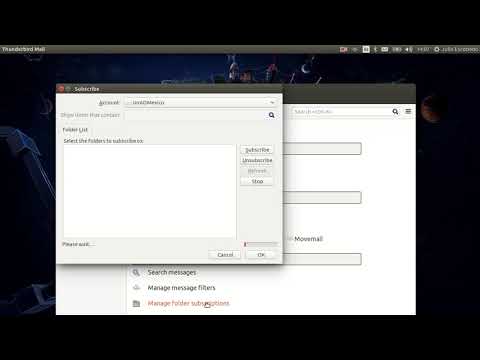
Saturs
Mozilla Thunderbird ir viegls, ātrs un vienkāršs veids, kā organizēt e-pastus un ziņas. Bet, pirms sākat izmantot šo funkciju bagātīgo programmu, jums jākonfigurē sava e-pasta organizācijas sistēmas skelets, izmantojot veco resursu - failu mapi.
Instrukcijas

-
Pirmoreiz palaižot programmu Thunderbird, kreisajā pusē būs redzamas dažas noklusējuma mapes - "Iesūtne", "Izsūtne", "Projekts", "Miskaste" un "Nosūtīts". Ja jūs tos neredzat, noklikšķiniet uz "Skatīt" un pēc tam uz "Rīkjosla". Pārliecinieties, ka ir atlasīts "Visi".
-
Sāciet veidot un organizēt jaunas mapes, lai sakārtotu ziņas. Lai izveidotu jaunu mapi, ar peles labo pogu noklikšķiniet uz "Vietējās mapes" un atlasiet "Jauna mape".
-
Jūs varat izveidot jaunas mapes vai apakšmapes, lai tālāk klasificētu ziņas. Pārbaudiet jebkuru mapi un pēc tam izpildiet otro soli, lai izveidotu jaunu mapi. Tā būs atzīmētās mapes apakšmapes.
-
Ja vēlaties, lai jauna mape tiktu parādīta tajā pašā līmenī kā "Iesūtne" un citas galvenās mapes, izvēlieties "Vietējā mape".
-
Izveidojiet tik daudz mapju un apakšmapes, cik nepieciešams, lai sakārtotu un kategorizētu iesūtni - mapes kategorijas var ietvert: kontus, ģimenes ziņojumus, ar darbu saistītus utt.
Kā
- Mapes ir sakārtotas alfabēta secībā. Ja jums nepieciešama konkrēta mape, kas vienmēr ir redzama saraksta augšpusē vai apakšā, pievienojiet mapes nosaukumam "A" vai "Z", piemēram, "A-konti" vai "Z-kvīti".
Kas jums nepieciešams
- Windows
- E-pasta konts ar POP3 piekļuvi